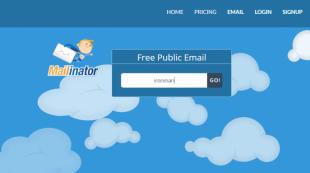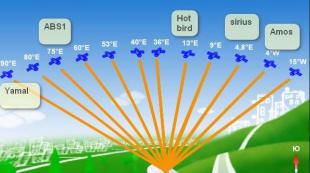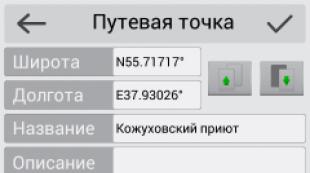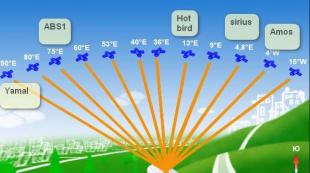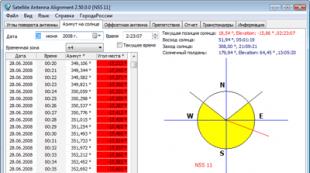چگونه صفحه شروع قدیمی را در خزه برگردانیم. نحوه ایجاد یک صفحه شروع در Mozilla Firefox
در این مقاله اطلاعات مربوط به نحوه تغییر شرح داده شده است صفحه شروعدر Mozilla Firefox. به هر حال ، موارد مختلفی وجود دارد. گاهی اوقات ، کاربر می تواند ناخواسته تنظیمات را هنگام نصب تغییر دهد نرم افزاراز اینترنت بارگیری شده است. این اتفاق می تواند بعضی اوقات به دلیل بدافزار رخ دهد.
صفحه شروع Mazil Firefox چیست
صفحه شروع Mozilla Firefox صفحه ای است که هنگام راه اندازی مرورگری به همین نام باز می شود. این سایت شامل مجموعه ای از سایتهای معروف است که توسط توسعه دهندگان از شرکت موزیلا انتخاب شده است. در صورت تمایل ، این انتخاب می تواند متناسب با نیازها و تنظیمات شما تغییر کند. این ویژگی مفید به کاربران امکان می دهد موارد دلخواه خود را مرتب کنند.
می توانید صفحه شروع را به صورت زیر دستکاری کنید. در گوشه سمت راست بالای مرورگر ، نماد را با سه نوار افقی انتخاب کنید ، سپس روی کلیک کنید منوی زمینهبه برگه "تنظیمات" بروید.
در صفحه باز شده ، در مورد "Basic" امکان ایجاد تغییرات وجود دارد ، یعنی موارد زیر:
- نحوه ساخت موتور جستجو؛
- نحوه ایجاد یک صفحه شروع در Firefox ؛
- نحوه تغییر صفحه اصلی در Mozile؛
- نحوه انتخاب پوشه برای بارگیری پرونده ها ؛
- دستکاری های مختلف با زبانه ها.

وقتی فایرفاکس شروع به کار می کند
امکان نمایش صفحه اصلی در سه گزینه وجود دارد:
- انتخاب صفحه اصلی تولید شده توسط توسعه دهندگان موتور جستجو (در صورت تمایل می توانید سایت های لازم را در هر زمان اضافه کنید یا سایت های استفاده نشده را حذف کنید).
- نمایش صفحه خالی
- پنجره ها و برگه هایی را که هنگام بسته شدن مرورگر باز بودند ، نشان دهید (مفید برای کارهای ناتمام با بسیاری از برگه ها).
صفحه نخست
در مورد تنظیمات "صفحه اصلی" ، در اینجا نیز همه چیز بسیار ساده است. برای نمایش صفحه اصلی نیز سه گزینه وجود دارد:
- با انتخاب این مورد وقتی صفحه باز، در ستون "صفحه اصلی" پیوندی ظاهر می شود ، به عنوان مثال ، به "www.yandex.ru". می توانید هر پیوند لازم دیگری را در این پنجره وارد کنید.
- در این مرحله ، می توانید با انتخاب پیوند لازم از تاریخ بازدید از سایت های اینترنتی ، صفحه اصلی را شخصی سازی کنید.
- اگر از هر چیزی راضی نیستید ، می توانید تنظیمات پیش فرض نمایش صفحه اصلی را بازیابی کنید.
Mozilla به عنوان یک مرورگر عالی و غنی از ویژگی در نظر گرفته می شود که استفاده از آن بسیار آسان است. در عین حال ، برخی از افراد در تنظیم صفحه شروع مورد نظر مشکل دارند. ما در مقاله ارائه شده در مورد این موضوع و راه حل آن صحبت خواهیم کرد.
صفحه اول هنگام راه اندازی
تنظیم صفحه شروع کاملاً ساده است و از چند طریق قابل انجام است. در حالت اول ، عملیات زیر انجام می شود:
- مرورگر باز می شود ، سپس در URL فیلد سایت وارد می شود ، که گزینه شروع برای راه اندازی محسوب می شود.
- پس از آن ، برگه باز باید به نماد خانه کشیده شود ، که در سمت راست بالا قرار دارد.
- اگر روند به درستی انجام شود ، پنجره ای ظاهر می شود که از شما می خواهد سند را به عنوان صفحه اصلی خود تنظیم کنید. ما با نتیجه موافقت می کنیم و راضی هستیم.
گزینه دوم مشابه گزینه قبلی است و شامل یافتن مکانیزمی در تنظیمات است. برای تکمیل روش ، شما باید:
- به تنظیمات مرورگر بروید ، که در گوشه بالا سمت راست قرار دارند.
- یک قسمت برای پر کردن صفحه شروع در یک برگه جدید و همچنین یک لیست کشویی ظاهر می شود که گزینه هایی برای اجرا ارائه می دهد.
- ما اقدامات لازم را انجام می دهیم ، مرورگر را مجدداً راه اندازی می کنیم تا عملکرد مکانیسم را بررسی کنیم.
توجه داشته باشید که توابع لیست مفیدتر از استفاده از گزینه starter هستند. به عنوان مثال ، مورد "بازیابی صفحات جلسه قبل". در هر زمان می توانید به روش معمول کار خود را ادامه دهید.
ابزارک ها و برنامه های نصب صفحه شروع

در برخی موارد ، کاربر هنگام شروع به کار مرورگر می خواهد نتیجه ای متفاوت از باز کردن یک صفحه معمولی بدست آورد. به هر حال ، سهولت اجرای چنین فرآیندی بسیار سوال برانگیز است. برای به دست آوردن قابلیت های بیشتر ، بسیاری سعی می کنند نشانک های تصویری را هنگام راه اندازی پیاده سازی کنند.
انجام این کار از طریق تنظیمات معمول غیرممکن است. شما باید مراحل تغییر را از طریق پیکربندی برنامه به شرح زیر انجام دهید:
- وارد مرورگر می شویم و سپس URL مربوط به: config را در خط وارد می کنیم.
- ما موافقت می کنیم که خطر را بپذیریم و روش را ادامه دهیم.
- در لیست عظیم ، باید مقدار browser.startup.homepage را پیدا کنید. ما اجرا می کنیم دوبار کلیک کنیددر قسمت "مقدار" ، پس از آن فیلدی برای پر کردن ظاهر می شود ، در مورد: newtab وارد کنید. روی "تأیید" کلیک کنید.
- ما یک روش مشابه برای پارامتر browser.startup.page انجام می دهیم ، جایی که مقدار را 1 می کنیم.
- ما مرورگر را بارگیری کرده و نتیجه را بررسی می کنیم.
در نتیجه ، یک صفحه باید با محبوب ترین سایتهایی که اخیراً استفاده شده اند و همچنین یک نوار جستجو باز شود که از طریق آن می توانید به راحتی پیدا کنید اطلاعات لازم... سهولت استفاده از مرورگر بر مثمر ثمر بودن کار شما تأثیر می گذارد ، بنابراین نباید موارد کوچک را از دست دهید. برای شما در اجرای تمام برنامه هایتان آرزوی موفقیت دارم!
بنابراین ، در این مقاله ، ما با شما در نظر خواهیم گرفت که چگونه سایت ، موتور جستجو یا خدمات مورد علاقه خود را به یک صفحه شروع در مرورگر Mozilla Firefox تبدیل کنید. به عنوان مثال ، من مثل همیشه ، صفحه نخستموتور جستجو Yandex.
بعد از اینکه آن را تنظیم کردید ، می توانید پس از آن ، بلافاصله همه پیوندهای موجود در نامه یا اسناد در مرورگر وب مورد علاقه شما باز می شوند.
ایجاد یک صفحه شروع با چند کلیک
ما سایت مورد علاقه خود را در یک برگه جدید باز می کنیم ، در مورد من Yandex است. ما این زبانه را با موس به نماد "House" می کشیم. ما به تصویر نگاه می کنیم:

به این سرعت می توانید یک صفحه اصلی در Mozile ایجاد کنید... با این حال ، صفحه اصلی همان صفحه ای است که با کلیک روی "خانه" باز می شود و صفحه اصلی صفحه ای است که با شروع مرورگر باز می شود. بنابراین ، اگر دقیقاً مورد دوم را می خواهید ، ادامه مطلب را بخوانید.
ایجاد یک صفحه شروع با استفاده از تنظیمات مرورگر Mozilla Firefox
بر روی دکمه منو در گوشه بالا سمت راست کلیک کنید و از لیست کشویی مورد "تنظیمات" را انتخاب کنید.

بلافاصله در برگه "عمومی" نشان می دهیم که "وقتی فایرفاکس شروع به کار می کند" صفحه اصلی نمایش داده می شود و در قسمت زیر سایت مورد نیاز خود را نشان دهید. در مورد من ، این Yandex است که پس از استفاده از روش اول هنوز هم وجود دارد.
صفحه شروع پیش فرض Firefox است جستجوی گوگل... فقط وقتی روی علامت بعلاوه کلیک می کنید ، یعنی وقتی یک برگه جدید در مرورگر باز می کنید ، به نوار نشانک ها می رسید که از سلول ها تشکیل شده است. اگر یک کاربر بخواهد سایت مورد بازدید خود را بعنوان یک صفحه شروع تنظیم کند ، به عنوان مثال یک نمایه در آن ، چه باید کرد شبکه اجتماعییا موتور جستجوگر دیگری؟
روش شماره 1
صفحه شروع در Firefox در تنظیمات تغییر می کند ، یعنی مرورگر به شما امکان می دهد سایتی را انتخاب کنید که با مشتری باز شود.
1. مرورگر Mozilla Firefox را باز کنید و روی نماد سه خطه در سمت راست بالای پنجره کلیک کنید.
2. در منوی کوچکی که ظاهر می شود ، روی مورد "تنظیمات" کلیک کنید.
3. بلافاصله به بلوک "Basic" منتقل خواهید شد. ما به اون نیاز داریم.
4. در گزینه "When Firefox start" مقدار "نمایش صفحه اصلی" را انتخاب کنید. در خط زیر ، آدرس منبعی را که در آینده همراه با راه اندازی برنامه بارگیری می شود ، بنویسید. اگر سایت در نشانک های شما است یا از قبل در مرورگر شما باز است ، می توانید از دکمه های زیر قسمت استفاده کنید.
اگر می خواهید کلاینت وب را به حالت اولیه خود برگردانید ، روی دکمه بزرگ "بازیابی به حالت پیش فرض" کلیک کنید.متناوباً ، می توانید پیوند را از قسمت صفحه اصلی حذف کنید. پارامترها بازنشانی می شوند. در تب اطلاعات عیب یابی نیز موجود است. باید روی دکمه "تازه کردن فایرفاکس" کلیک کنید.
روش شماره 2
همچنین می توانید با استفاده از کشیدن و رها کردن ، صفحه شروع خود را در Mozilla Firefox ایجاد کنید.
- سایتی را که می خواهید به عنوان صفحه اصلی مشتری تنظیم کنید ، باز کنید.
- آن را با نشانگر به نماد خانه شکل بکشید ، که در صفحه سمت راست بالا قرار دارد.
- سپس تأیید کنید که می خواهید صفحه شروع را با کلیک روی "بله" تغییر دهید.
با این روش ساده ، کاربر صفحه اصلی را تغییر می دهد. در این حالت نیازی به رفتن به تنظیمات نیست.
روش شماره 3
این روش همچنین برای مواردی که کاربر نیاز دارد چندین زبانه لازم را همزمان باز کند ، ساده و مناسب است.
- منبعی را که می خواهید به آغازگر تبدیل شود باز کنید صفحه Firefox.
- بر روی برگه کلیک راست کرده و در منوی کوچک بر روی گزینه "Pin Tab" کلیک کنید. اندازه برگه کاهش می یابد. همچنین به همان ابتدا حرکت می کند.
- تنظیمات را باز کنید.
- در بلوک "عمومی" در قسمت "وقتی Firefox شروع به کار می کند" پارامتر "نمایش صفحه خالی" را تنظیم کنید.
- سرویس گیرنده وب را دوباره راه اندازی کنید.
با شروع نرم افزار ، برگه هایی که پین کرده اید بلافاصله بارگیری می شوند. ممکن است چندین مورد وجود داشته باشد. یک صفحه خالی نیز باز خواهد شد. هر بار باید بسته شود.
اگر می خواهید سایتها را از زبانه های پین شده حذف کنید زیرا مرورگر هنگام راه اندازی سرعت خود را کم می کند ، همچنین کلیک کنید کلیک راستبر روی هر یک از آنها قرار گرفته و "لغو پین" را انتخاب کنید. مرورگر به شکل اصلی خود باز می گردد.
روش شماره 4
آیا می خواهید صفحه اصلی Mozilla Firefox را با نشانک های تصویری خود باز کنید؟ در این حالت ، پسوند مرورگر Speed Dial برای شما مناسب است.
- Mozilla را باز کنید و به سایت https://addons.mozilla.org/ru/firefox/addon/speed-dial/؟src=ss بروید. این فروشگاه رسمی برای پسوندهای مرورگر است. شما نرم افزار آلوده را در آن بارگیری نمی کنید.
- روی دکمه "افزودن به Firefox" کلیک کنید.
- در پنجره کوچک بر روی "نصب" کلیک کنید.
- مرورگر را دوباره راه اندازی می کنیم.
چگونه استفاده کنیم؟
1. هنگامی که مشتری شروع می کند ، یک پنجره اضافی ظاهر می شود ، که در آن پیکربندی اولیه پسوند انجام می شود.
2. اگر می خواهید بوک مارک های بصری هنگام شروع مرورگر در اولین پنجره بارگیری شوند ، کادر کنار "نصب صفحه اصلی شماره گیری سریع" را علامت بزنید.
3. اگر نمی خواهید علاوه بر این هوا نشان داده شود ، علامت کادر Add Weather Dial را بردارید.

4. مرورگر خود را دوباره ببندید و باز کنید تا مطمئن شوید همه کارها را به درستی انجام داده اید.
5. اکنون می توانید جدول را با سلول های دارای منابع مورد علاقه خود پر کنید.
برچسب را چک کنید!
اگر صفحه شروع در Mazila بدون اطلاع شما به طور ناگهانی تغییر کرده است ، مهم است که بررسی کنید ویروس در رایانه دارید یا خیر.این معمولاً بی ضرر است اما بدافزارهای مخرب بسیار آزار دهنده هستند. آنچه باید انجام شود؟
- میانبر مرورگر روباه را در دسک تاپ خود پیدا کنید.
- با دکمه سمت راست ماوس بر روی آن کلیک کنید و آخرین بخش "Properties" را از فهرست انتخاب کنید. یک پنجره کوچک شروع می شود.
- در قسمت Target ، ببینید آیا پس از آدرس محلی میانبر مورد اضافی وجود دارد یا خیر. اگر چنین است ، در صورت تمایل آن را حذف کنید.
چگونه می توان صفحه شروع را در Firefox تغییر داد؟ سه تا وجود دارد راه استانداردو یک مورد غیر معمول - با کمک افزونه Speed Dial. علاوه بر این زبانه های بصری ، می توانید از پنل Yandex نیز استفاده کنید.
در این درس ما در نظر خواهیم گرفت مانند... اگر سایت مورد علاقه خود را دارید که هنگام باز کردن مرورگر خود به هر مسابقه ای مراجعه می کنید ، این سایت برای شما مناسب است. پس از همه ، شما باید موافقت کنید که علاوه بر اینکه باعث صرفه جویی در وقت می شود ، بسیار دلپذیر است.
فرض کنید هر روز که مرورگر خود را باز می کنید ایمیل خود را چک می کنید. می توانید سایتی را که نامه شما در آن باز است ، به یک صفحه شروع تبدیل کنید. دیگر لازم نیست آدرس را تایپ کنید یا نشانک را دنبال کنید.
پس چگونه یک صفحه شروع در Mozile ایجاد کنید... دو گزینه وجود دارد. هر دو را در نظر بگیرید تا در موارد خاص بدانید.
Mozila را باز کنید و منوی "Tools" را در بالا و مورد "Settings" را در لیست کشویی انتخاب کنید.
در پنجره ظاهر شده ، به برگه اصلی بروید ، "صفحه اصلی" ، سایتی که می خواهیم صفحه شروع آن را در Mozilla ایجاد کنیم ، در محل بنویسید و "تأیید" را کلیک کنید.

خوب ، این اولین راه برای ایجاد یک صفحه شروع در Mozile است.
راه دیگر ساده تر و سریعتر است. برای این کار باید به سایتی برویم که می خواهیم صفحه آغازین را ایجاد کنیم.
بعد از باز کردن سایت ، برگه آن را به سمت نماد خانه در بالای مرورگر بکشید و آن را رها کنید.

در پنجره ظاهر شده ، با کلیک روی دکمه "تأیید" تأیید کنید.

همین! دو راه چگونه یک صفحه شروع در Mozile ایجاد کنید... استفاده از کدام یک به شما بستگی دارد.
فیلم مفید:
متوقف کردن! مقالات مرتبط را بخوانید - چیزهای جدید بیاموزید:
نظرات:
به من بگویید کجا را فشار دهم تا صفحه ای به صدا اضافه شود
چگونه می توان یک صفحه شروع در موزیلا ایجاد کرد
خوب ، بله ، من صفحه شروع را ایجاد کردم ، اکنون Yandex است ، اما اگر باز کنم برگه جدیدمن دوباره به mail.ru می رسم چگونه می توان از شر آن خلاص شد؟
من این کار را با استفاده از دو روش انجام دادم ، اما هنوز هم وقتی Mozila را باز می کنید ، یک موتور جستجوی وب بولت ظاهر می شود ، چگونه می توانید از شر آن خلاص شوید و به عنوان صفحه شروع بوک مارک های تصویری ایجاد کنید؟ در غیر این صورت من کاملا فرسوده شده بودم
سوفی برایت نامه می نویسد HDDاین جایی است که می توانید پرونده ها را بارگذاری کنید دیسکهای سختدو C وجود دارد که در آن ویندوز و برنامه ها نصب می شوند و D دوم می توانید پرونده های خود را بارگذاری کنید بازی ها و ، t ، dو آیا می توان دیسک های سخت برنامه های رایانه ای را در رایانه من قرار داد ، رایانه من می تواند روی دسک تاپ باشد یا در منوی شروع در مورد تمیز کردن می توانید کل دیسک را کاملاً قالب بندی کنید یا می توانید به صورت انتخابی برنامه ها را حذف کنید
هارد دیسک چیست و کجاست و چگونه می توان آن را تمیز کرد؟
خیلی ممنونم
لطفا کمکم کن! مشکل را حل کنید! من به Avito می روم و در صفحه من علامتی ظاهر می شود: اگر رایانه یا شبکه توسط فایروال یا سرور پروکسی محافظت می شود ، مطمئن شوید که Firefox اجازه دسترسی به اینترنت را دارد. سایر صفحات بدون مشکل باز می شوند انجام دادن؟
من نمی دانم چگونه یک برگه اضافه کنم
و چگونه می توان بوک مارک های بصری را به عنوان یک صفحه شروع ایجاد کرد؟ (